Med en Timely konto, kan du opprette alle typer arrangementer. Du kan faktisk være vertskap for et tradisjonelt ansikt-til-ansikt-arrangement, eller de nyeste formene for nettbaserte og blandede arrangementer. Du bestemmer arrangementsformatet ditt, og vi gir deg fleksibiliteten du trenger for å levere den planlagte opplevelsen. I dette innlegget vil du lære hvordan du lager personlige, virtuelle eller hybride hendelser fra din Timely dashbordet.
1. Personlige, virtuelle og hybride hendelser
Personlige hendelser er hendelser som finner sted på en fysisk adresse. For eksempel konserter, sportsarrangementer, teaterforestillinger og organiserte turer. Siden personlige arrangementer er ansikt-til-ansikt-samlinger, gir de en bedre sjanse for menneskelig tilknytning enn alternativene.
Virtuelle hendelser er hendelser som skjer over internett via en datamaskin eller mobilenhet i stedet for en fysisk plassering. Gode eksempler på virtuelle arrangementer er webinarer, virtuelle konferanser, online-kurs på forespørsel og live streaming-arrangementer. Med tanke på at virtuelle arrangementer lar folk delta på nettet uten å måtte forlate hjemmet eller skrivebordet, kan de være mer tilgjengelige og praktiske.
Hybrid hendelser er hendelser som finner sted både personlig og virtuelt. Noen deltakere deltar på arrangementet på stedet, og andre på nettet. Avhengig av hvordan arrangementet er planlagt, skjer noen deler av arrangementet på det fysiske stedet, og andre deler sendes ut til et virtuelt publikum. De beste eksemplene på hybridbegivenheter er store konferanser, bedriftsomfattende opplæring og direktesending av show. Hybride arrangementer er en flott løsning for deltakere som ikke kan delta på grunn av helse- eller sikkerhetsmessige årsaker, har begrenset reisebudsjett, eller hvis arenakapasiteten er begrenset.
Uansett hvilken type arrangement du har, kan du sette den opp med Timely hendelsesprogramvare!
2. Lag personlige hendelser
Hvis du arrangerer et ansikt-til-ansikt-arrangement, kan du vise den fysiske adressen og veibeskrivelsen til arrangementet på landingssiden for arrangementet. På denne måten vil publikum vite nøyaktig hvor arrangementet ditt finner sted, og kunne planlegge reisen til arrangementsstedet deretter.
Slik oppretter du et sted med en fysisk plassering:
- Logg inn på din Timely regnskap;
- Velg Filter på hovednavigasjonsmenyen;
- Velg undermenyen arenaer;
- Klikk på +Legg til element knapp. En kolonne vil vises på høyre side av dashbordet.
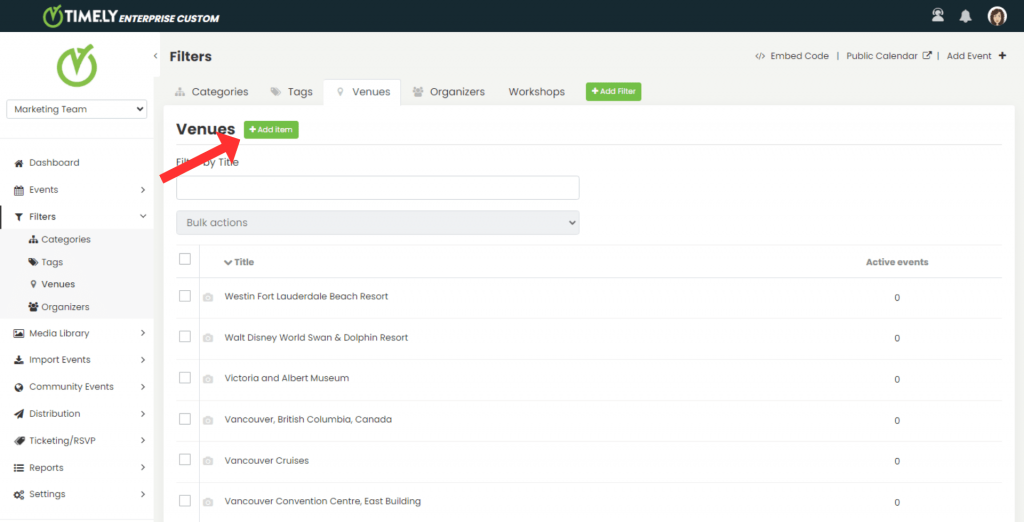
- Fyll ut detaljene. Det er nødvendig å angi spillestedsnavnet, velge type sted (i dette tilfellet "Fysisk") og angi adressen til arrangementet.
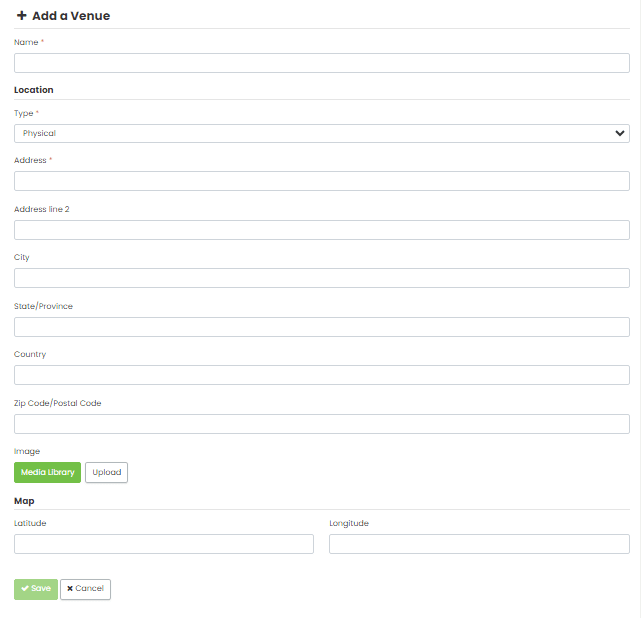
Når du skriver inn en adresse, vil vår autofullføringsfunksjon gi deg den nøyaktige adressen under feltet og automatisk fylle ut andre felt. Hvis du ønsker å fremheve eller ytterligere differensiere plasseringer, kan du også tilordne et standardbilde til plasseringen som vil vises på landingssiden for arrangementet.
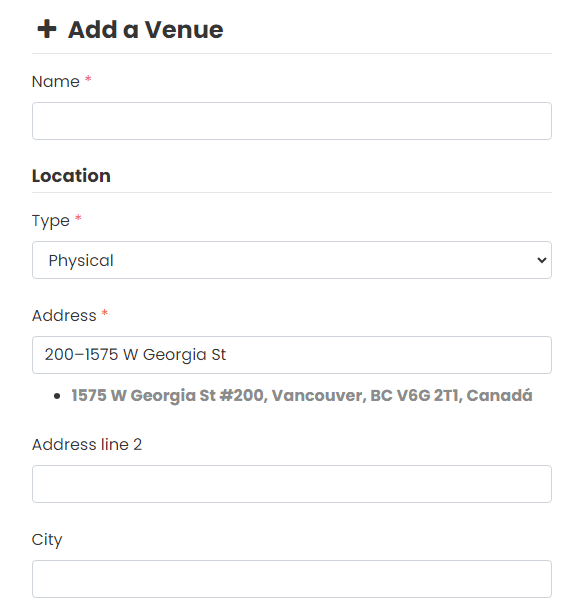
- Klikk på Spar for å lagre det nye lokalet.
Det neste trinnet er å tildele det nye lokalet til et av arrangementene dine. For å gjøre det, velg en publisert begivenhet eller opprett en ny. Hvis du ikke vet hvordan du oppretter et arrangement eller trenger en oppfriskning, sjekk innlegget Hvordan lage et arrangement.
På delen for opprettelse av arrangement, under Stedet detaljer, se etter den allerede opprettede plasseringen. Du kan også opprette en ny plassering ved å klikke +Ny.
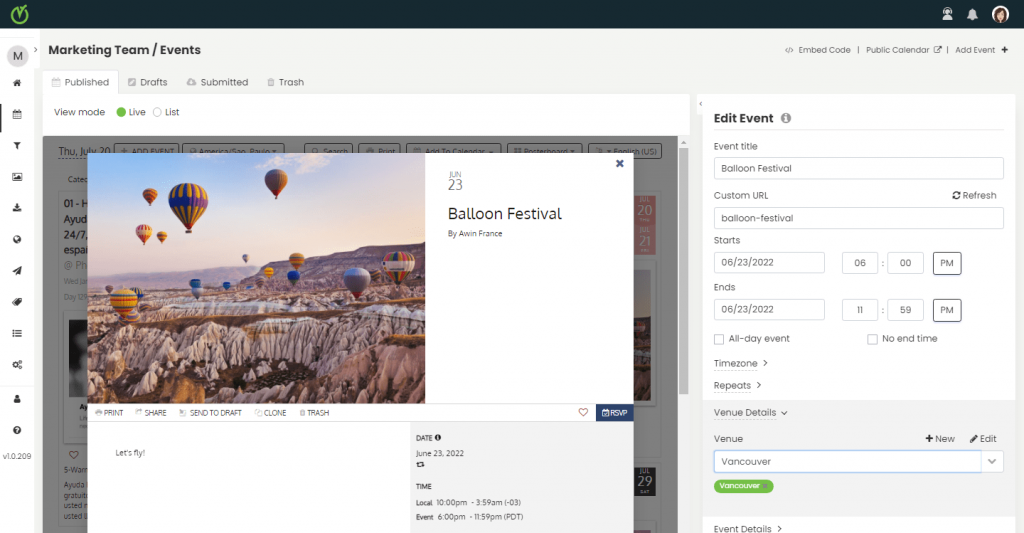
Når du har fylt ut alle detaljene, lagrer du endringene. Plasseringen vil vises i arrangementsdetaljene på arrangementskalenderen din.
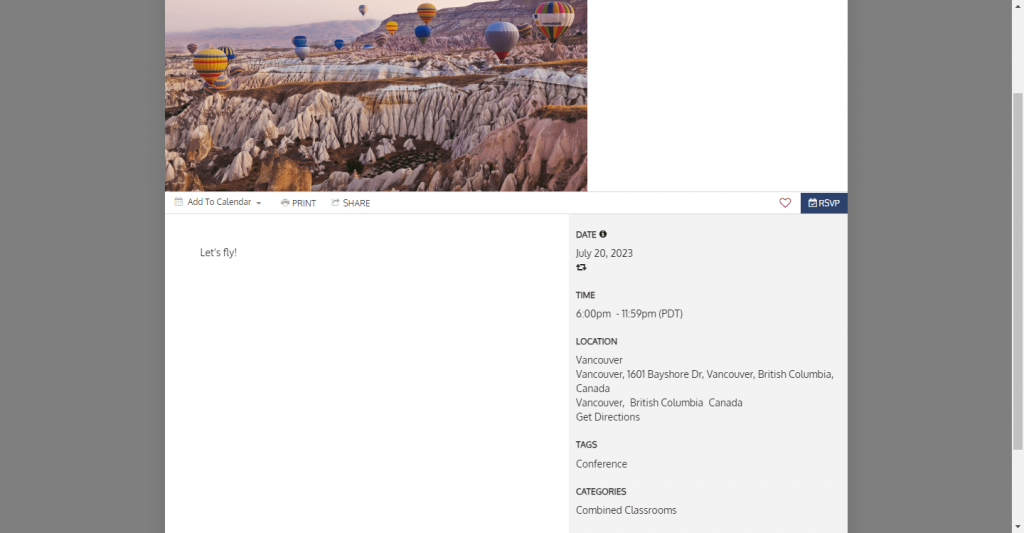
Hvis du ønsker å samle inn registreringer eller selge billetter online til dine personlige arrangementer fra din Timely kalender, kan du bruke vår programvare for hendelsesregistrering, programvare for billetter til arrangementer or programvare for arrangementsbestilling. På denne måten vil alt være integrert, og gi kundene dine en sømløs hendelsesoppdagelse og reservasjonsopplevelse.
3. Lag virtuelle hendelser
Det er enkelt å lage en virtuell begivenhet med Timely hendelsesprogramvare. Du kan koble applikasjonen vår til din favorittplattform for levering av virtuelle arrangementer, for eksempel Zoom, Google Meet eller Skype Meet Now. Du kan også bruke sosiale medieplattformer for dine online-arrangementer.
Det første trinnet er å opprette arrangementslenken på din foretrukne videokonferanseapp. Som et eksempel, her er trinnene for å få en Google Meet-kobling:
- â € <Gå til Google Meet;
- Klikk på Nytt møte;
- Velg alternativet Opprett et møte for senere, Og
- Kopier møtelenken ved å klikke på det respektive ikonet.
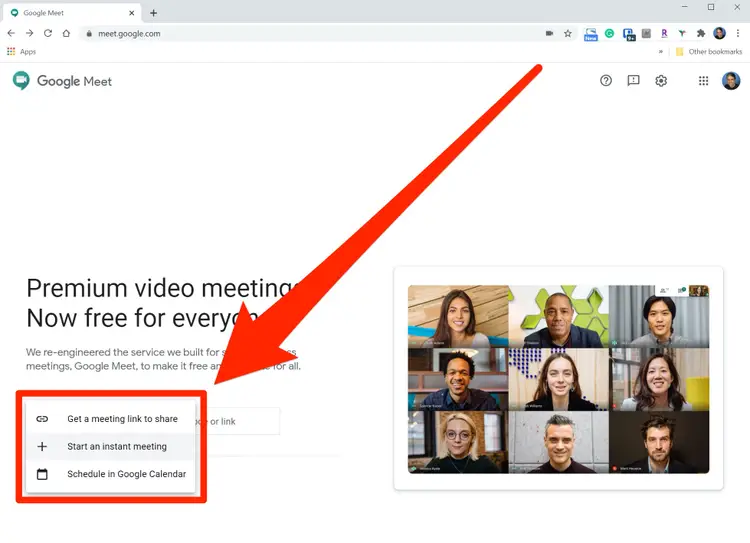
Det neste trinnet er å lage den virtuelle arenaen på din Timely dashbord, på samme måte som vi opprettet lokalet for det personlige arrangementet ovenfor:
- Logg inn på din Timely regnskap;
- Velg Filter på hovednavigasjonsmenyen;
- Velg undermenyen arenaer;
- Klikk på +Legg til element knapp. En kolonne vil vises på høyre side av dashbordet.
- Skriv inn et navn for den virtuelle arenaen din, velg type sted (i dette tilfellet «Online») og skriv inn den kopierte Google Meet-lenken.
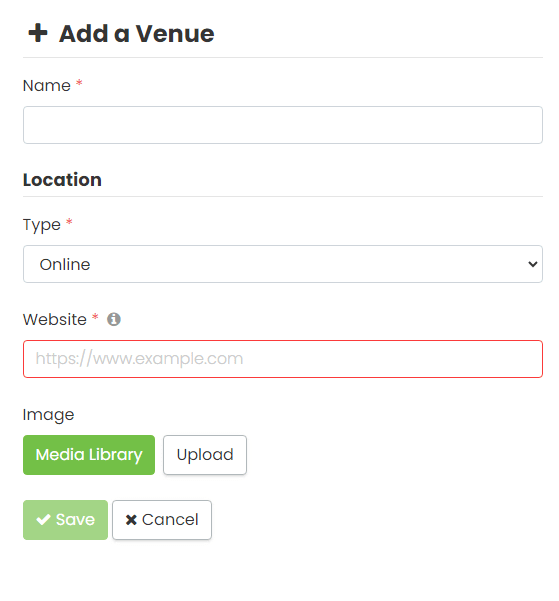
6. Når du har lagret endringene, tilordner du denne virtuelle plasseringen til en av hendelsene dine, som forklart ovenfor. Møtelinken vil være tilgjengelig på arrangementets landingsside.
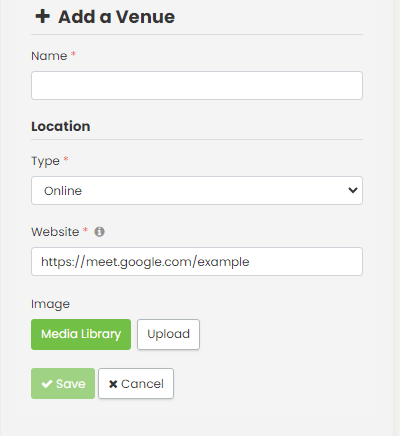
Hvis du ikke ønsker å gjøre møtelenken tilgjengelig for offentligheten, kan du vise den kun til hendelsesregistranter som bruker Timely hendelsesregistrering, arrangement billett or programvare for arrangementsbestilling. På denne måten vil folk bare ha tilgang til arrangementslenken din etter å ha registrert seg for ditt nettbaserte arrangement. Det kan du gjøre ved å legge til tilleggsinformasjon til billetter, RSVPer, e-poster og PDF-maler.
4. Lag hybridhendelser
Å lage en blandet hendelse er en enkel prosess. Det fungerer på samme måte som opprettelsen av den personlige hendelsen og den virtuelle begivenheten. Når du oppretter ditt hybride arrangementssted, trenger du bare å velge Begge under stedstypen. Etter det kan du angi de samme detaljene som for Fysisk og på nett hendelsestyper beskrevet tidligere.
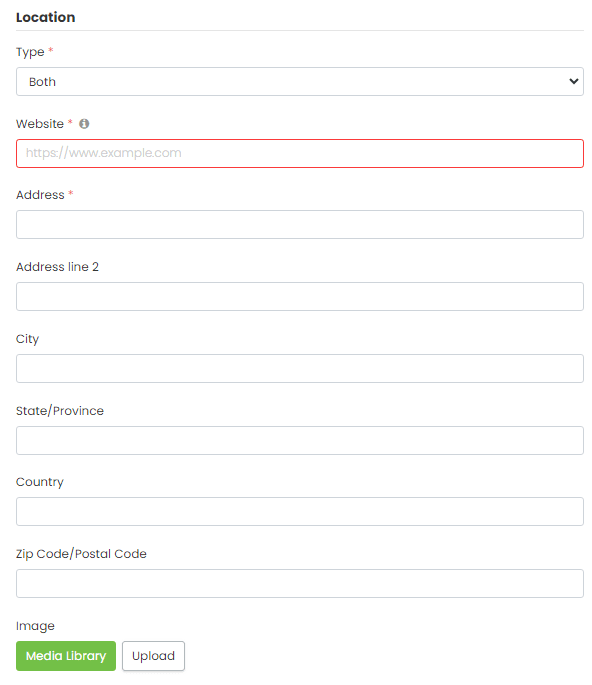
Når det hybride arrangementsstedet er koblet til arrangementsposten, vil landingssiden vise både den fysiske adressen og møtelenken.
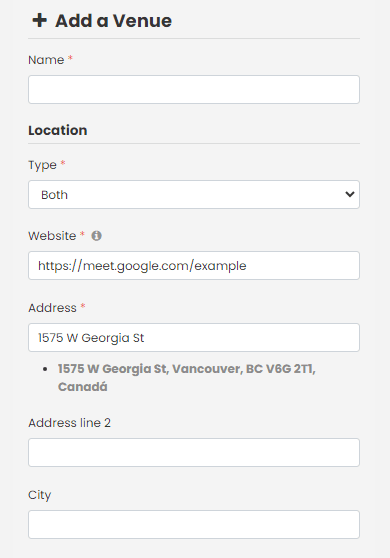
Hvis du ønsker å samle svar eller selge billetter på nettet til dine blandede arrangementer, kan du integrere dine kalenderprogramvare med Timely hendelsesregistrering, arrangement billett or arrangementsbestillingssystem. Da vil du kunne tilby både online og personlige billetter til hybridbegivenhetene dine i samme kasse.
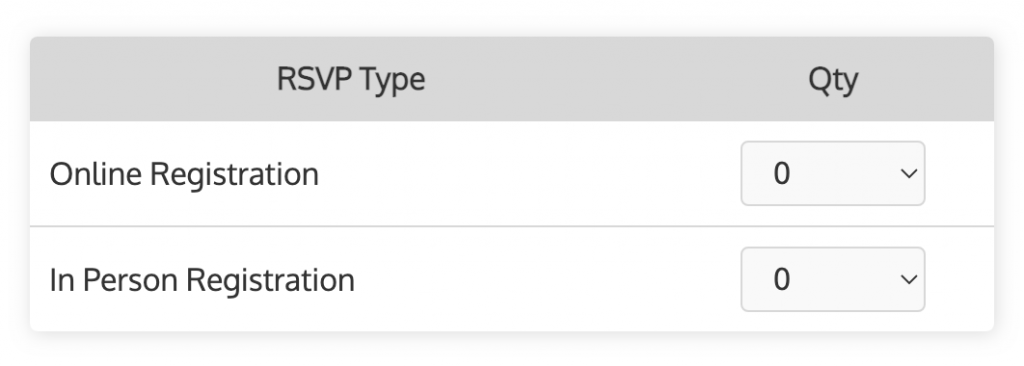
Du kan også sende separert arrangementsinformasjon for deltakerne avhengig av deres valgte leveringsmetode for arrangementet. Du kan for eksempel sende veibeskrivelse og instruksjoner til deltakere som deltar personlig. Du kan også sende møtelenken bare til til deltakere som deltar på arrangementet ditt virtuelt. Lær mer i innlegget hvordan legge til tilleggsinformasjon til billetter, RSVPer, e-poster og PDF-maler.
For mer brukerveiledning, gå til vår Hjelpesenter. Hvis du har spørsmål eller trenger ytterligere hjelp, ikke nøl med kontakt oss. Alternativt kan du åpne en støttebillett fra din Timely kontoens dashbord.